Tässä oppaassa puhutaan kuinka lisätä salasanoja iPhone Keychainiin. Nykyään jokaisella Internetin käyttäjällä on runsaasti online-tilejä sähköposteja, sosiaalisia alustoja, sähköistä kaupankäyntiä, verkkosivustoja ja muuta varten. On painajainen hallita näitä salasanoja ja muita kirjautumistietoja. Siksi Apple julkaisi salasananhallintapalvelun nimeltä Keychain, jonka avulla käyttäjät voivat säilyttää ja järjestää salasanansa helposti. Tämän palvelun käyttäminen Apple-laitteilla on kuitenkin edelleen suuri ongelma. Siksi sinun tulee lukea oppaamme huolellisesti.
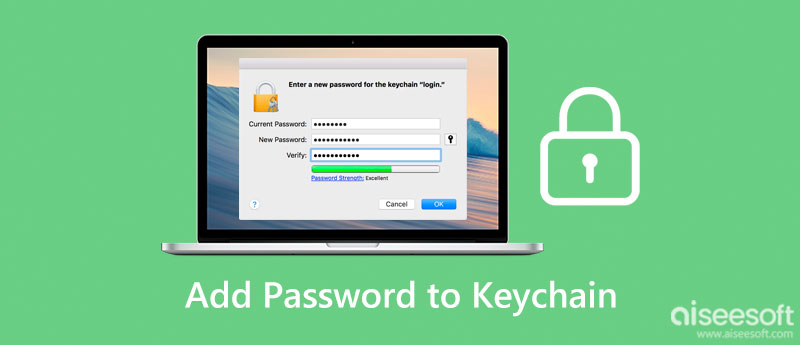
Avainnipu on erinomainen palvelu salasanojen luomiseen, tallentamiseen ja käyttämiseen iPhonellasi tai muilla Apple-laitteillasi. Keychain tukee salasanojen lisäämistä automaattisesti ja manuaalisesti iPhonessa. Esittelemme alla olevat asetukset.

Kun asennus on valmis, Keychain lisää salasanasi automaattisesti iCloud-tiliisi. Se myös täyttää automaattisesti kirjautumistietosi luuriisi.
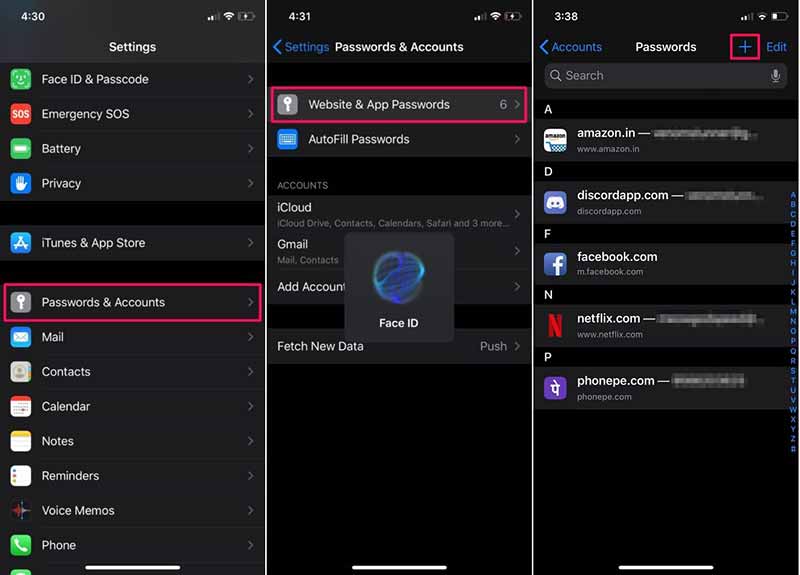
Huomautus: Voit tarkistaa tuloksen siirtymällä Salasanat-näyttöön ja katsomalla, näkyykö sivusto luettelossa.
iCloud Keychain on käytettävissä sekä iOS-laitteilla että macOS-koneilla. Se tarkoittaa, että voit käyttää salasanojasi eri laitteilla iCloud-tilisi kautta. Tietysti on mahdollista lisätä salasanoja Keychainiin macOS Catalinassa tai uudemmissa oikeilla asetuksilla.
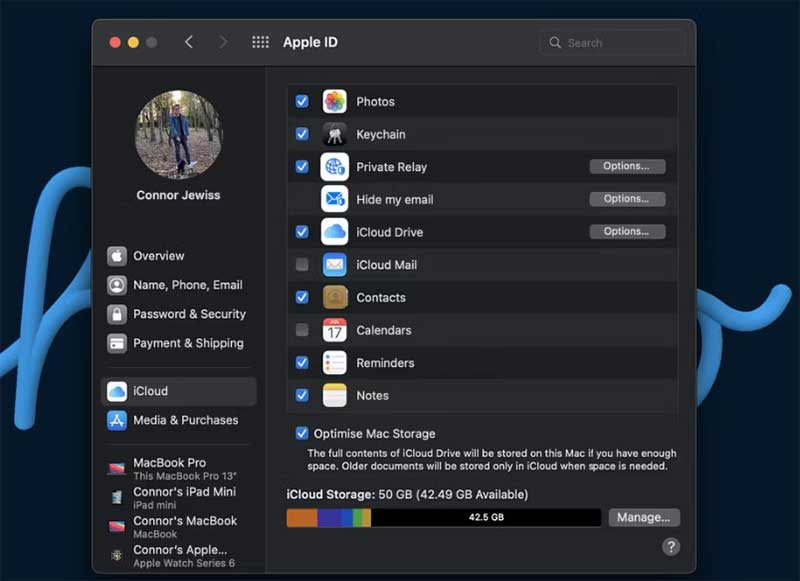
Huomautus: Kun määrität avainnipun ensimmäistä kertaa, sinun on hyväksyttävä Apple ID -salasanasi ja kaksivaiheinen todennuskoodi. Lisäksi automaattinen täyttötoiminto on käytössä myös avainnipun asennuksen jälkeen.

Monet ihmiset eivät pidä iOS-laitteiden sisäänrakennetuista palveluista osittain rajallisten toimintojen vuoksi. Onneksi Keychainille on vaihtoehtoisia ratkaisuja salasanojen säilyttämiseen ja hallintaan iPhonessasi, kuten Aiseesoft iPhone Password Manager. Se yksinkertaistaa iPhonen salasanojen hallinnan työnkulkua.

Lataukset
Aiseesoft iPhone Password Manager – paras vaihtoehto avainnipulle
100 % turvallinen. Ei mainoksia.
100 % turvallinen. Ei mainoksia.
Mitä tietoja iCloud Keychain voi tallentaa?
Kanssa iCloud avaimenperä, voit tallentaa: Safari-sivuston käyttäjätunnukset ja salasanat; Luottokortin tiedot; Wi-Fi-verkon tiedot; Sähköposti, yhteystiedot, kalenteri ja viestit; LinkedIn-, Twitter- ja muiden Internet-tilisi kirjautumistunnukset ja salasanat.
Missä avainnippu iPhonessani on?
Avaa avainnipu, jotta voit käyttää sitä Asetukset kosketa nimeäsi, valitse iCloud, ja valitse avaimenperä. Täällä voit määrittää palvelun iPhonellesi. Jos haluat tallentaa salasanat Keychainiin, napauta Salasanat ja tilit ja sitten Verkkosivustojen ja sovellusten salasanat Asetukset-sovelluksessa.
Onko Apple Keychain hyvä salasananhallinta?
Apple Keychain on parempi kuin yleinen salasananhallinta ja pitää hakkerit loitolla tiedoistasi. Se tekee työt vaivattomasti ja virtaviivaisesti.
Yhteenveto
Nyt sinun pitäisi ymmärtää, että voit lisää salasanat avainnippuun sekä iPhonessa että Macissa. Lisäksi voit määrittää sen muistamaan kirjautumistietosi automaattisesti tai lisäämään salasanoja manuaalisesti. Joka tapauksessa toimitimme vaiheet kullekin tehtävälle, ja voit seurata niitä, jotta työsi on helppoa. Jos tarvitset vaihtoehtoisen ratkaisun, suosittelemme Aiseesoft iPhone Password Manageria. Lisää kysymyksiä tästä aiheesta? Voit vapaasti jättää viestisi tämän julkaisun alle.

iPhone Password Manager on loistava työkalu kaikkien iPhoneen tallennettujen salasanojen ja tilien löytämiseen. Se voi myös viedä ja varmuuskopioida salasanasi.
100 % turvallinen. Ei mainoksia.
100 % turvallinen. Ei mainoksia.